Hoe een afspraak naar een vergadering en vice versa te wijzigen in Outlook?
In Outlook weten we allemaal dat afspraken en vergaderingen zich in agenda-mappen bevinden, maar ze zijn verschillend. Weet u hoe u tussen afspraken en vergaderingen kunt omzetten? De onderstaande methoden introduceren eenvoudige trucs om een afspraak naar een vergadering te veranderen en vergaderingen naar afspraken in Outlook-agenda's.
Een afspraak naar een vergadering wijzigen in Outlook
Deze methode zal u begeleiden bij het uitnodigen van vergaderingsdeelnemers voor een afspraak en de afspraak omzetten naar een vergadering in Outlook.
1. Ga naar de Agenda-weergave, klik met de rechtermuisknop op de afspraak die u in de agenda naar een vergadering wilt omzetten, en selecteer vervolgens "Uitnodigen deelnemers" uit het rechtsklikmenu. Zie screenshot:
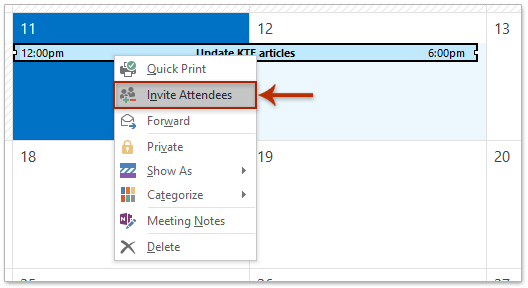
2. Er wordt nu een vergaderingsvenster geopend met de inhoud van de geselecteerde afspraak. Klik op de knop "Aan". Zie screenshot:

3. Selecteer in het pop-upvenster Selecteren deelnemers en bronnen de contacten die u als deelnemers wilt uitnodigen, klik op de knop "Vereist"/"Optioneel"/"Bronnen" zoals u nodig hebt, en klik op de knop "OK". Zie bovenstaande screenshot:
Notitie: Houd de "Ctrl"-toets ingedrukt, dan kunt u meerdere niet-aaneengesloten contacten selecteren door op elk contact te klikken; houd de "Shift"-toets ingedrukt, dan kunt u meerdere aaneengesloten contacten selecteren door op het eerste en laatste contact te klikken.
4. U keert nu terug naar het vergaderingsvenster, bewerk de vergaderingsinhoud en klik op de knop "Verzenden".
Tot nu toe hebben we de geselecteerde afspraak omgezet naar een vergadering en verzonden naar de opgegeven deelnemers.
Vergaderingen naar afspraken wijzigen in Outlook
Deze methode introduceert een VBA om geselecteerde vergaderingen naar afspraken om te zetten in Outlook. Doe het volgende:
1. Ga naar de Agenda-weergave en klik om de vergaderingen te selecteren die u in de agenda naar een afspraak wilt omzetten.
2. Druk gelijktijdig op de toetsen "Alt" + "F11" om het Microsoft Visual Basic for Applications-venster te openen.
3. Klik op "Invoegen" > "Module", en plak vervolgens de onderstaande VBA-code in het nieuwe Module-venster.
VBA: Vergadering omzetten naar afspraken in Outlook
Sub Meetings2Appointments()
Dim sWindowType As String
Dim oItem As Object
sWindowType = TypeName(Application.ActiveWindow)
Select Case sWindowType
Case "Explorer"
If Application.ActiveExplorer.Selection.Count > 0 Then
For Each oItem In Application.ActiveExplorer.Selection
Debug.Print oItem.Class
If oItem.Class = olAppointment Then
If oItem.MeetingStatus <> olNonMeeting Then
Call Meeting2Appointment(oItem)
End If
End If
Next
End If
Case "Inspector"
Set oItem = Application.ActiveInspector.CurrentItem
If oItem.Class = olAppointment Then
If oItem.MeetingStatus <> olNonMeeting Then
Call Meeting2Appointment(oItem)
End If
End If
End Select
Set oItem = Nothing
End Sub
Sub Meeting2Appointment(oMeeting As Outlook.AppointmentItem)
With oMeeting
' remove all recipients
Do Until .Recipients.Count = 0
.Recipients.Remove 1
Loop
' reset meeting status
.MeetingStatus = olNonMeeting
.Save
End With
End Sub4. Druk op de toets "F5" of klik op de knop "Uitvoeren" om deze VBA uit te voeren.
En nu zijn alle geselecteerde vergaderingen omgezet naar afspraken in Outlook.
Gerelateerde artikelen
Beste Office-productiviteitstools
Breaking News: Kutools for Outlook lanceert een gratis versie!
Ervaar de geheel nieuwe Kutools for Outlook met meer dan100 fantastische functies! Klik om nu te downloaden!
📧 E-mailautomatisering: Automatisch antwoorden (Beschikbaar voor POP en IMAP) / Schema E-mail verzenden / Automatisch CC/BCC per Regel bij Verzenden / Automatisch doorsturen (Geavanceerde regels) / Begroeting automatisch toevoegen / Meerdere ontvangers automatisch opsplitsen naar individuele E-mail...
📨 E-mailbeheer: E-mail terughalen / Scam-e-mails blokkeren op onderwerp en anderen / Duplicaat verwijderen / Geavanceerd Zoeken / Organiseer mappen...
📁 Bijlagen Pro: Batch opslaan / Batch loskoppelen / Batch comprimeren / Automatisch opslaan / Automatisch loskoppelen / Automatisch comprimeren...
🌟 Interface-magie: 😊Meer mooie en gave emoji's / Herinneren wanneer belangrijke e-mails binnenkomen / Outlook minimaliseren in plaats van afsluiten...
👍 Wonders met één klik: Antwoord Allen met Bijlagen / Anti-phishing e-mails / 🕘Tijdzone van de afzender weergeven...
👩🏼🤝👩🏻 Contacten & Agenda: Batch toevoegen van contacten vanuit geselecteerde E-mails / Contactgroep opsplitsen naar individuele groepen / Verjaardagsherinnering verwijderen...
Gebruik Kutools in je voorkeurt taal – ondersteunt Engels, Spaans, Duits, Frans, Chinees en meer dan40 andere talen!


🚀 Eén klik downloaden — Ontvang alle Office-invoegtoepassingen
Sterk aanbevolen: Kutools for Office (5-in-1)
Met één klik download je vijf installatiepakketten tegelijk — Kutools voor Excel, Outlook, Word, PowerPoint en Office Tab Pro. Klik om nu te downloaden!
- ✅ Eén-klik gemak: Download alle vijf de installaties in één actie.
- 🚀 Klaar voor elke Office-taak: Installeer de invoegtoepassingen die je nodig hebt, wanneer je ze nodig hebt.
- 🧰 Inclusief: Kutools voor Excel / Kutools for Outlook / Kutools voor Word / Office Tab Pro / Kutools voor PowerPoint